Slik løser du Bluetooth-problemer på Windows 10

Bluetooth lar deg koble Windows 10-enheter og tilbehør til PC-en din uten behov for ledninger. Her er ulike teknikker for å løse Bluetooth-problemer.
Noen Instagram-brukere går så langt som å implementere follow-unfollow-strategien som ser ut til å være vanlig i det siste. De vil følge deg i et forsøk på å få flere følgere og deretter i det skjulte slutte å følge deg etter at du har fulgt tilbake. Å finne og slutte å følge slike brukere kan være et alternativ du vil bruke for å hjelpe deg med å rydde opp i kontoen din. Få verdsatte følgere som er genuint interessert i det du deler eller tilbyr, enten det er en bedrifts- eller personlig profil.

Her er noen måter å finne de som bedrager brukerne og slutte å følge dem.
Hvordan finne brukere som slutter å følge deg på Instagram manuelt
Instagram har gjort det enkelt å slutte å følge noen på følgelisten din hvis de slutter å følge deg. Du kan gjøre det fra følgende liste eller brukerens profil.
Slutt å følge brukere fra listen over følgere
Denne tilnærmingen lar deg finne og slutte å følge de som har sluttet å følge deg når du følger dem tilbake. Slik slutter du å følge noen uten å forlate profilen din.
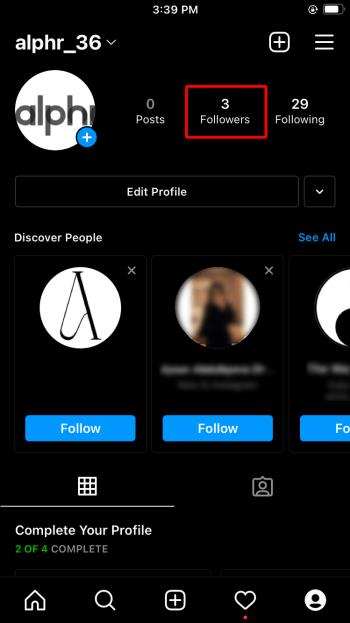
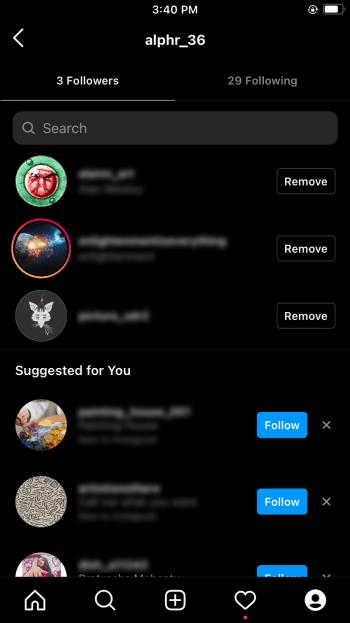
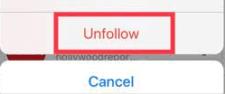
Som standard viser Instagram en liste over kontoer du ofte samhandler med og en egen liste over personer som sjelden vises på feeden din. Derfor kan det å konsentrere seg om sistnevnte være en utmerket strategi for å finne ut om noen har fulgt tilbake.
Noen som dukker opp i kategorien «minst interaksjon med» betyr ikke at de ikke har fulgt deg. Brukeren kan være i den kategorien rett og slett fordi de ikke har vært aktive på Instagram.
Problemet med denne tilnærmingen er at du kanskje må huske brukernavnet du søker etter før du ruller nedover listen.
Slutter å følge brukere fra profilen deres
Tenk deg at du ikke vil huske navn og fortsette å gå frem og tilbake mellom "Følger"- og "Følgere"-listene dine for å skille ut de som ikke har fulgt deg. En annen metode innebærer å få tilgang til profilene deres siden du enkelt kan åpne dem og finne ut om navnet ditt er på deres "Følger"-liste. Slik gjør du det.
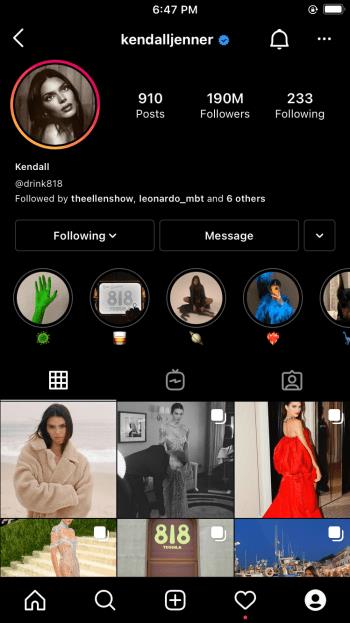
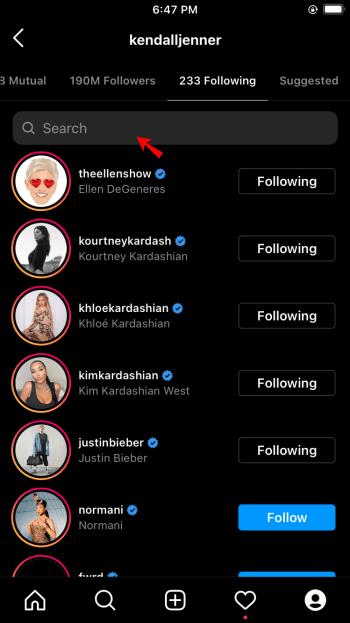
Hvis navnet ditt ikke er på listen, har ikke den brukeren fulgt deg.
Slik bruker du tredjepartstjenester for å finne brukere som ikke følger tilbake
En av de mest skremmende oppgavene på Instagram er å manuelt slutte å følge folk som ikke følger deg tilbake, spesielt hvis du har tusenvis av følgere. Det kan være tidkrevende å klikke seg gjennom profilene til alle du følger på jakt etter brukere som ikke har gitt tilbake tjenesten. Heldigvis kan en rekke tredjepartsverktøy hjelpe deg med å automatisere denne prosessen.
La oss se hvordan de mest populære verktøyene fungerer.
#1: Kombiner
Noen liker dansen «følg for å følge, så slutter å følge». De kan til og med fylle feeden sin med "følg for følg"-innlegg for å vinne deg, bare for å slutte å følge deg etter at du har begynt å følge dem. Denne situasjonen kan være både ubehagelig og irriterende, og hemme merkevarens vekst og profilens omdømme.
Med «Kombiner» kan du umiddelbart oppdage kontoer som ikke har fulgt deg tilbake og til og med slutte å følge dem som helhet. Du kan prøve det gratis, og deretter betale $15/måned for personlig bruk eller $30/måned for et bedriftsabonnement.
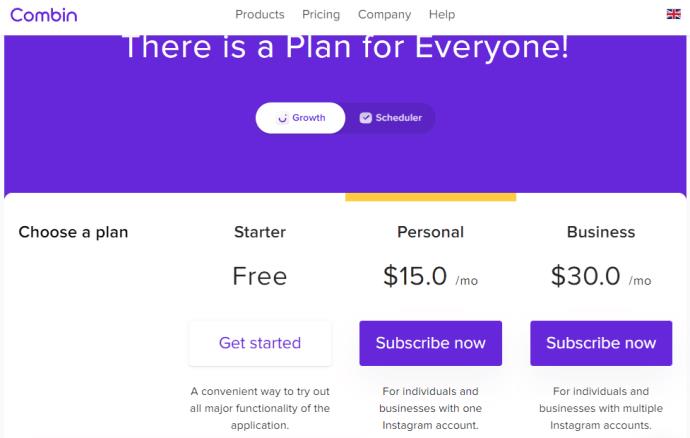
Slik fungerer dette:
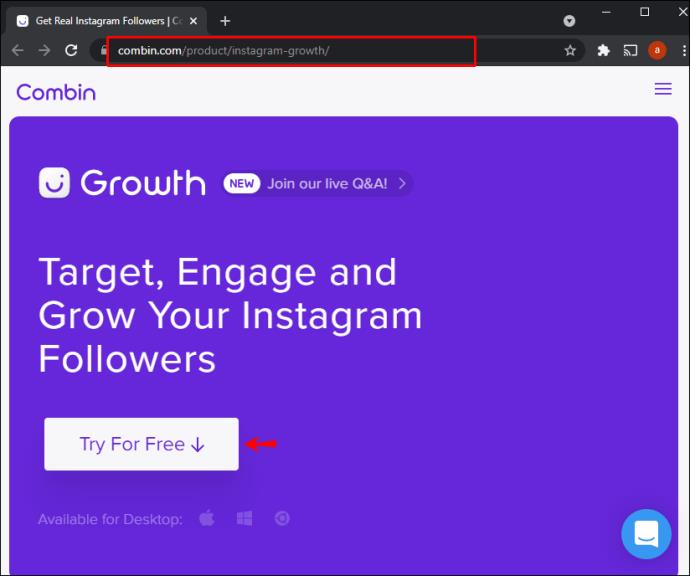
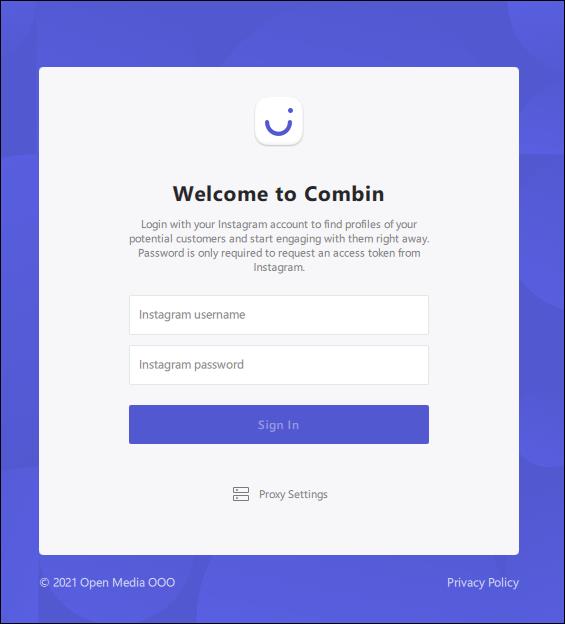
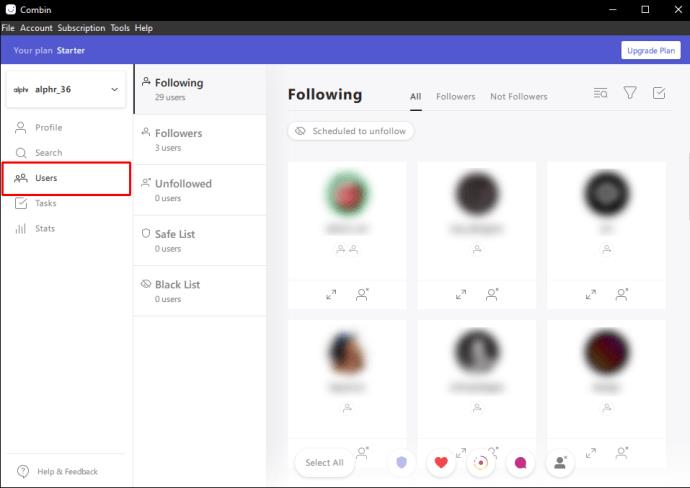

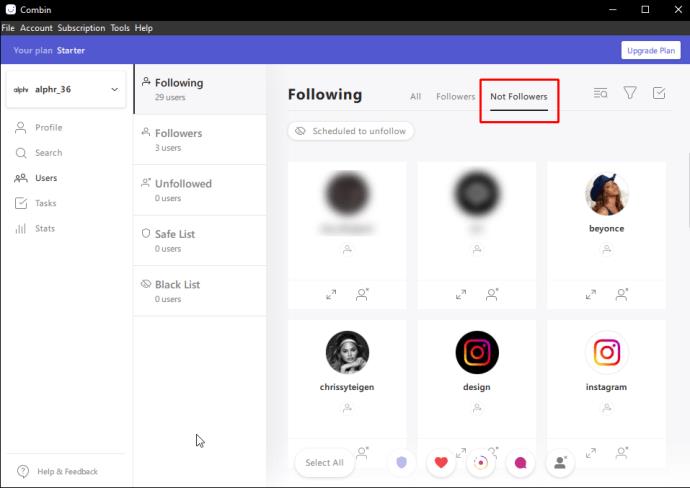
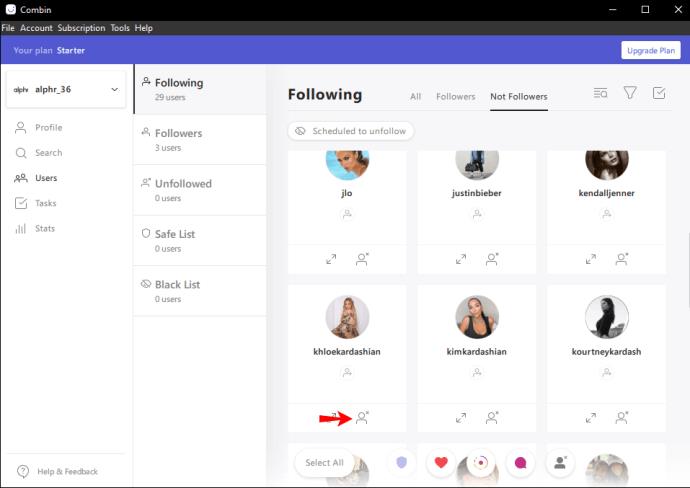

#2: Følgere-Unfølgere-appen
Followers-Unfollowers er et gratis verktøy som hjelper deg med å identifisere Instagram-brukere som ikke har fulgt deg i retur. Den kommer med et rent og intuitivt brukergrensesnitt som gir deg en omfattende oversikt over kontoen din på sekunder. Du får også varsler når noen begynner å følge eller slutte å følge deg.
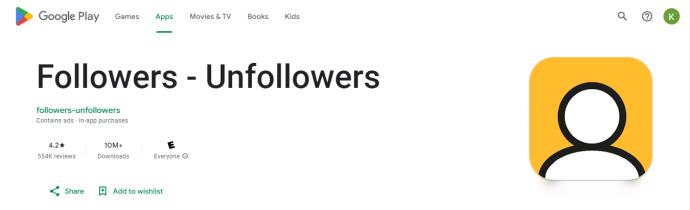
Så snart du har installert appen, må du logge på med Instagram-legitimasjonen din. Etter det genererer appen automatisk brukerstatistikk for kontoen din. Det inkluderer en liste over følgerne dine, de som har sluttet å følge deg, og brukere du ikke har fulgt tilbake. Du kan slutte å følge én bruker om gangen eller slutte å følge mange kontoer masse ved å trykke på en knapp.
Appen har fått over 10 millioner nedlastinger på Google Play, noe som viser dens utbredte bruk. Disse tallene indikerer sannsynligvis også hvor mye tillit appen får i et ellers overfylt marked.
Det er også viktig å merke seg at Instagrams brukervilkår er ganske strenge, og enhver handling som anses som uautentisk kan sette kontoen din i fare for stenging eller suspensjon. Det er risikabelt å bruke tredjepartsapper for å slutte å følge brukere i bulk, så det anbefales å slutte å følge brukerne én om gangen.
Vanlige spørsmål om følg/slutt å følge Instagram
Er det en måte å filtrere Instagram-følgerne mine på?
I stedet for metodene som er oppført ovenfor, kan du filtrere listen over personer du følger. Du kan imidlertid ikke filtrere følgerne dine.
1) Hvis du vil filtrere listen over personer du følger, går du over til profilen din, trykker på «Følger» og trykker på «dobbel pilikon» i øvre høyre hjørne ved siden av «Sortert etter standard» ."
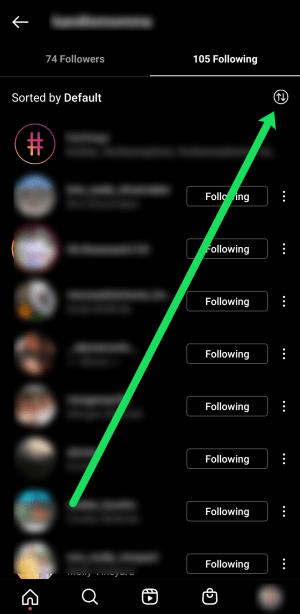
2) Deretter kan du velge ett av alternativene for å sortere etter "dato". Trykk på alternativet ved siden av " Siste" eller "Tidligst."
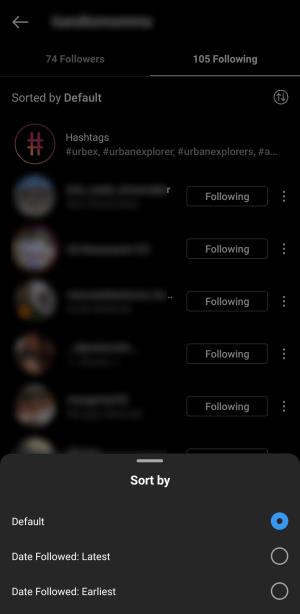
Hvordan slutter jeg å følge hashtags?
Hashtags vises også i "Følger"-listen din. Kanskje det er på tide å rydde opp i «Følger»-listen din. Åpne «Følger»-listen og skriv «#» i «søkefeltet». Her vil du se noen av hashtaggene du følger, og du kan trykke på dem. Du kan trykke på «Følger» ved siden av hashtaggene du vil slutte å følge, og deretter trykke på «Slutt å følge».
Bluetooth lar deg koble Windows 10-enheter og tilbehør til PC-en din uten behov for ledninger. Her er ulike teknikker for å løse Bluetooth-problemer.
Lær deg å ta kontroll over personvernet ditt ved å tømme Bing-søkeloggen og Microsoft Edge-loggen med enkle trinn.
Oppdag den beste samarbeidsprogramvaren for små bedrifter. Finn verktøy som kan forbedre kommunikasjon og produktivitet i teamet ditt.
Lær hvordan du holder statusen din aktiv i Microsoft Teams. Følg våre trinn for å sikre at du alltid er tilgjengelig for kolleger og kunder.
Oppdag den beste prosjektledelsesprogramvaren for småbedrifter som kan hjelpe deg med å organisere prosjekter og oppgaver effektivt.
Gjenopprett siste økt enkelt i Microsoft Edge, Google Chrome, Mozilla Firefox og Internet Explorer. Dette trikset er nyttig når du ved et uhell lukker en hvilken som helst fane i nettleseren.
Hvis du har mange duplikater klumpet på Google Photos eller ønsker å eliminere duplikatbilder, så sjekk ut de mange måtene å slette duplikater i Google Photos.
Hvordan fikse at Nintendo Switch ikke slår seg på? Her er 4 enkle løsninger for å fikse at Nintendo Switch ikke slår seg på.
Lær hvordan du tilbakestiller Gmail-passordet ditt enkelt og sikkert. Endre passordet regelmessig for å beskytte kontoen din.
Lær hvordan du konfigurerer flere skjermer på Windows 10 med denne bloggen. Det være seg to eller tre eller flere skjermer, du kan enkelt sette opp skjermer for spilling eller koding.








